电脑每次连接无线网都要输入密码怎么办|电脑自动连接无线网络的设置方法
更新日期:2024-03-21 03:39:02
来源:网友投稿
手机扫码继续观看

最近有用户反映电脑每次连接无线网络都需要输入密码,很麻烦,能不能让电脑自动记住无线网络的密码,这样就可以自动连接上无线网。对于这个问题,我们应该如何解决呢?下面系统小编提供电脑设置自动连接无线网络的方法。
1、点击桌面右下角任务栏中的无线网络图标;

2、可以看到搜索到的无线网络列表;
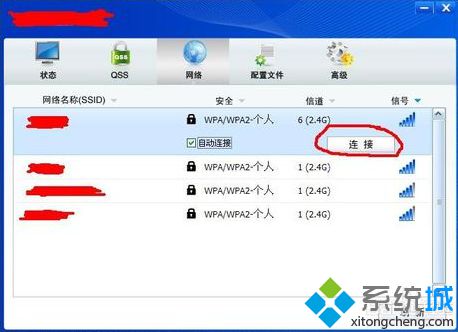
3、选中需要连接的网络,勾选“自动连接”,然后点击“连接”,成功连接以后,就可以自动连接该无线网络了;
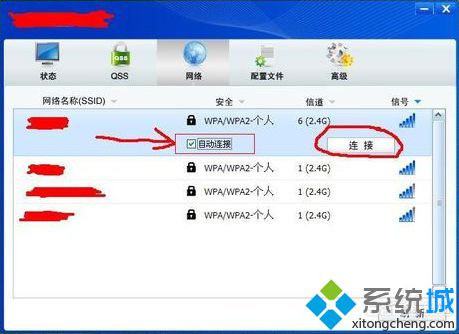
4、也可以在“配置文件”下选中项目,点击下方的“编辑”;

5、勾选左下角的“自动连接”,点击“保存”即可。
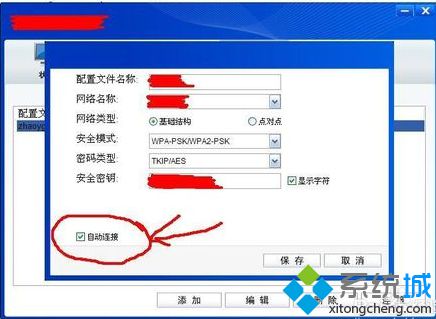
电脑完成上述设置之后,就可以实现自动连接无线网络。请关注系统了解更多精彩内容。
该文章是否有帮助到您?
常见问题
- monterey12.1正式版无法检测更新详情0次
- zui13更新计划详细介绍0次
- 优麒麟u盘安装详细教程0次
- 优麒麟和银河麒麟区别详细介绍0次
- monterey屏幕镜像使用教程0次
- monterey关闭sip教程0次
- 优麒麟操作系统详细评测0次
- monterey支持多设备互动吗详情0次
- 优麒麟中文设置教程0次
- monterey和bigsur区别详细介绍0次
系统下载排行
周
月
其他人正在下载
更多
安卓下载
更多
手机上观看
![]() 扫码手机上观看
扫码手机上观看
下一个:
U盘重装视频












